იპოვეთ რომელ აპარატურას შეუძლია Windows 10-ის გაღვიძება
საყოველთაოდ ცნობილი ფაქტია, რომ სხვადასხვა აპარატურას შეუძლია გამოაღვიძოს თქვენი Windows 10 კომპიუტერი ძილისგან. განსაკუთრებით გავრცელებულია თქვენი ქსელის (LAN) და უსადენო LAN ადაპტერები. ადამიანის ინტერფეისის მოწყობილობებს, როგორიცაა მაუსი, კლავიატურა, თითის ანაბეჭდი და ზოგიერთი Bluetooth მოწყობილობა, ასევე შეუძლიათ თქვენი კომპიუტერის გაღვიძება. ამ სტატიაში ჩვენ ვნახავთ, თუ როგორ უნდა ვიპოვოთ რომელი აპარატურა ზუსტად უჭერს მხარს თქვენი კომპიუტერის გაღვიძებას.
Windows 10-ში არის ჩაშენებული ინსტრუმენტი powercfg. ამ კონსოლის პროგრამას შეუძლია დაარეგულიროს ენერგიის მართვასთან დაკავშირებული მრავალი პარამეტრი. მაგალითად, powercfg შეიძლება გამოყენებულ იქნას:
- Windows 10-ის დასაძინებლად ბრძანების ხაზიდან
- ელექტროენერგიის გეგმის შეცვლა ბრძანების ხაზიდან ან მალსახმობით
- გამორთეთ ან ჩართოთ ჰიბერნაციის რეჟიმი.
Powercfg შეიძლება გამოყენებულ იქნას ტექნიკის სიის შესავსებად, რომელსაც შეუძლია კომპიუტერის ძილისგან გაღვიძება.
როგორც უკვე იცით, უამრავ აპარატურულ მოწყობილობას აქვს თქვენი კომპიუტერის გაღვიძების შესაძლებლობა. ქსელის ადაპტერებს აქვთ Wake-on-LAN ფუნქცია. ზოგიერთ USB მოწყობილობას, როგორიცაა მაუსები, ასევე შეუძლია გაღვიძების მოვლენების გამოწვევა. ასეთი მოწყობილობების სიის შესავსებად, გააკეთეთ შემდეგი.
- გახსენით ამაღლებული ბრძანების ხაზი.
- ჩაწერეთ შემდეგი ბრძანება:
powercfg -devicequery wake_armed
ის გაჩვენებთ აპარატურის ჩამონათვალს, რომელიც კონფიგურირებულია თქვენი მოწყობილობის გასაღვიძებლად.
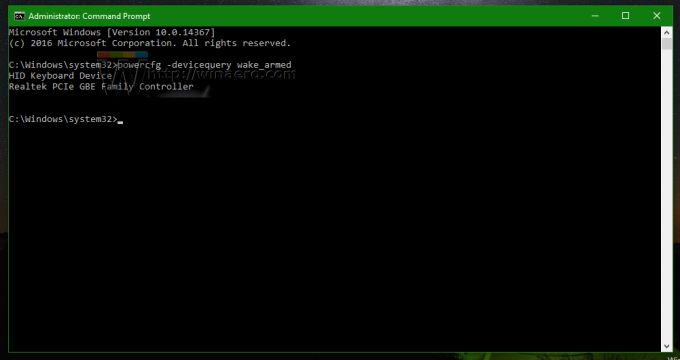
- შემდეგი ბრძანება გაჩვენებთ, რომელ მოწყობილობამ გააღვიძა თქვენი კომპიუტერი ბოლოს:
powercfg - lastwake
თქვენ შეგიძლიათ ნახოთ მხოლოდ რომელ აპარატურას შეუძლია თქვენი კომპიუტერის გაღვიძება ბრძანების ხაზის გამოყენებით. თითოეული მოწყობილობისთვის გაღვიძების ქცევის გასაკონტროლებლად გამოიყენეთ დენის მართვის ჩანართი Device Manager-ში. თუ არ არის ენერგიის მართვის ჩანართი კონკრეტული მოწყობილობისთვის, ეს ნიშნავს, რომ თქვენი კომპიუტერი არ უჭერს მხარს ძილისგან გაღვიძებას ამ აპარატურის გამოყენებით.
Ის არის.
